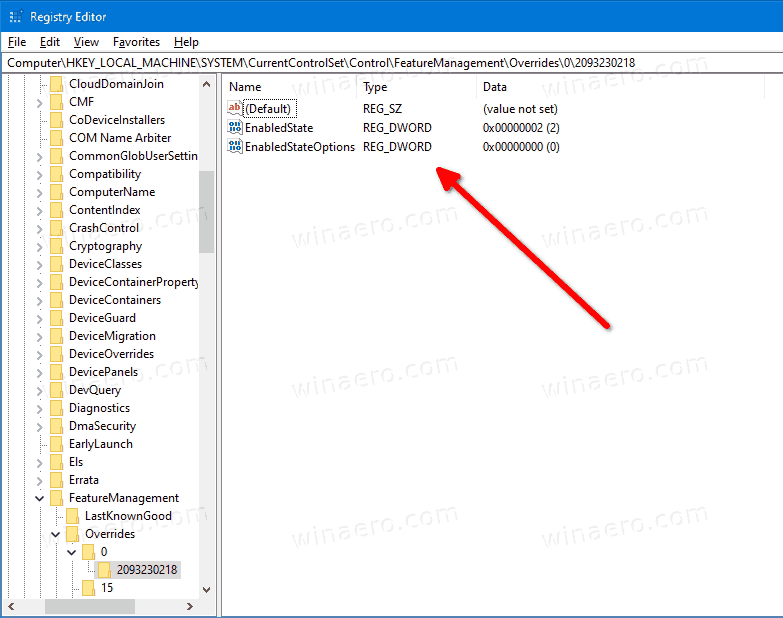כיצד לפתוח את תכונות Windows 10 20H2 בגרסת Windows 10 2004 ללא שדרוג
בעוד פיתוח גרסת 20H2 של חלונות 10 למעשה הסתיים, ומערכת ההפעלה תגיע בעוד כמה שבועות לציבור, אתה יכול לקבל את התכונות שלה כבר עכשיו אם אתה מריץ את Windows 10 גירסה 2004. בדומה לגרסאות. 1903 ו 1909 , Windows 10 גירסה 20H2 'עדכון מאי 2020' ו- Windows 10 גירסה 2004 'עדכון אוקטובר 2020' חולקים את הקבצים הבסיסיים, כך שמדובר בתיקון רישום יחיד כדי לקבל תכונות כמו תפריט התחל הצבעוני החדש ממש ב- Windows 10 גירסה 2004. מבלי לשדרג את מערכת ההפעלה.
פרסומת
Microsoft Windows 10 גרסה 20H2 היא היורשת של Windows עדכון מאי 2020, גרסת 2004 שוחררה במאי 2020 . גירסת 20H2 של Windows 10 היא עדכון קל עם סט שיפורים קטן יותר המתמקד בעיקר בשיפור ביצועים נבחרים, תכונות ארגוניות ושיפורים איכותיים. תוכל למצוא מה חדש בגירסת Windows 10 זו כאן:
מה חדש ב- Windows 10 גרסה 20H2
גירסה 20H2 תועבר למכשירים שבהם פועלת כעת Windows 10, גירסה 2004 באמצעות חבילת הפעלה KB4562830 . זו אותה הטכנולוגיה בה השתמשה מיקרוסופט לעדכון מכשירים מ- Windows 10, גרסה 1903 לגרסה 1909 .
כיצד ליצור שרת פרטי על

החל מ- Windows 10 גרסה 20H2, מיקרוסופט משתמשת במספור גרסאות שונה. מיקרוסופט עברה לפורמט המייצג את מחצית השנה הקלנדרית בה המהדורה הופכת לזמינה בערוצים קמעונאיים ומסחריים. לחברה היה הסביר שעבור Windows 10 גרסה 20H2 תראה 'גרסה 20H2' במקום 'גרסה 2009', כפי שניתן היה לצפות. תכנית המספור הזו היא גישה מוכרת עבור Windows Insiders והיא נועדה לספק עקביות בשמות הגרסאות של מיקרוסופט בכל מהדורות עבור לקוחותיהם המסחריים והשותפים שלהם. מיקרוסופט תמשיך להשתמש בשם ידידותי, כלומר עדכון אוקטובר 2020 , בתקשורת צרכנית.
מיקרוסופט למעשה מספקת את כל התכונות ל- Windows 10 גרסה 2004 עם העדכונים המצטברים האחרונים. אם יש לך את Windows 10, גירסה 2004, לבנות 19041.423 ומעלה מותקן , אתה יכול להפעיל במהירות את כל תכונות ה- 20H2 ברגע זה עם צבירת רישום אחת.
כדי לבטל את הנעילה של תכונות Windows 10 20H2 בגירסת Windows 10 2004 ללא שדרוג,
- פתח את ה אפליקציית עורך הרישום .
- עבור למפתח הרישום הבא.
HKEY_LOCAL_MACHINE SYSTEM CurrentControlSet Control FeatureManagement עקיפות 0 2093230218. ראה כיצד לעבור למפתח רישום בלחיצה אחת . - מימין, שנה או צור ערך DWORD חדש של 32 סיביות
EnabledState.
הערה: גם אם כן מריץ חלונות של 64 סיביות עליך עדיין ליצור ערך DWORD של 32 סיביות. - הגדר את הערך שלו ל-
2. - כעת, שנה או צור את ערך DWORD של 32 סיביות בשם
EnabledStateOptions, והגדר אותו ל0.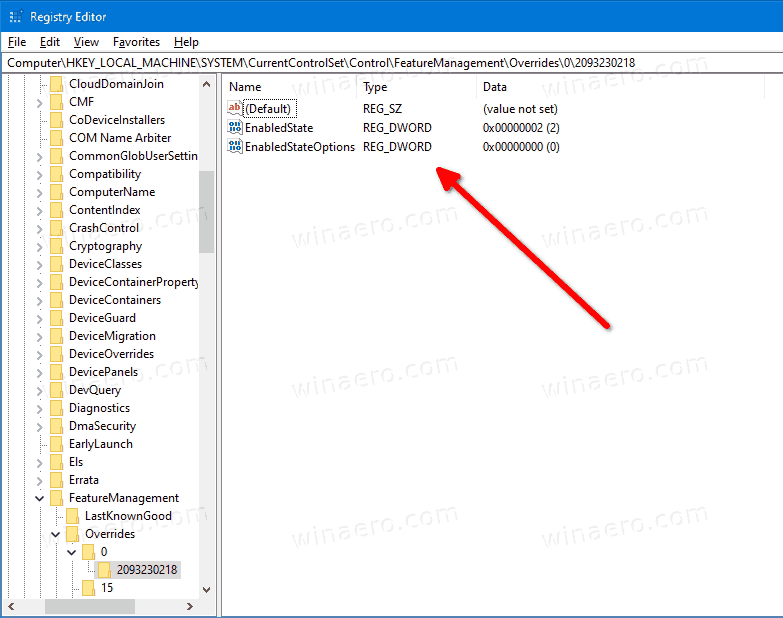
- כדי שהשינויים שבוצעו על ידי הצבת הרישום ייכנסו לתוקף, עליך לעשות זאת הפעל מחדש את Windows 10 .
אתה גמור!
כדי לחסוך זמן, הנה קבצי הרישום המוכנים לשימוש:
הורד קבצי רישום
כיצד להפוך את רשימת החברים לפרטית - -
הערה: אם אתה מקבלגישה נדחתהשגיאה בעת ניסיון לשנות את ערכי הרישום לעיל, או בעת ייבוא הקבצים שהורדת, ואז הפעל אתregedit.exeאפליקציה כ מתקין מהימן . אתה יכול השתמש ב- Winaero Tweaker לשם כך .

לאחר הפעלה מחדש של מערכת ההפעלה, תקבל את תפריט התחל החדש עם רקע האריחים הצבעוני.


כמו כן, הדבר יאפשר כרטיסיות Edge בתיבת הדו-שיח Alt + Tab .
כיצד לחפש בפלוטו

כדי לבטל את השינוי, מחק את ערכי DWORD הנ'ל והפעל מחדש את המחשב. זה אמור להספיק כדי להשבית תכונות של 20H2.